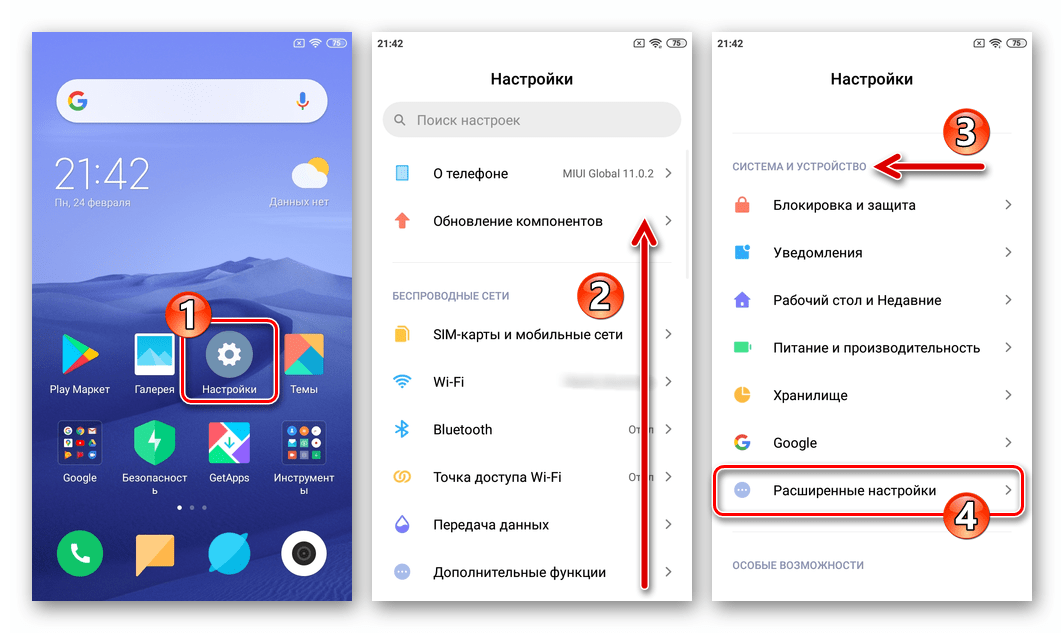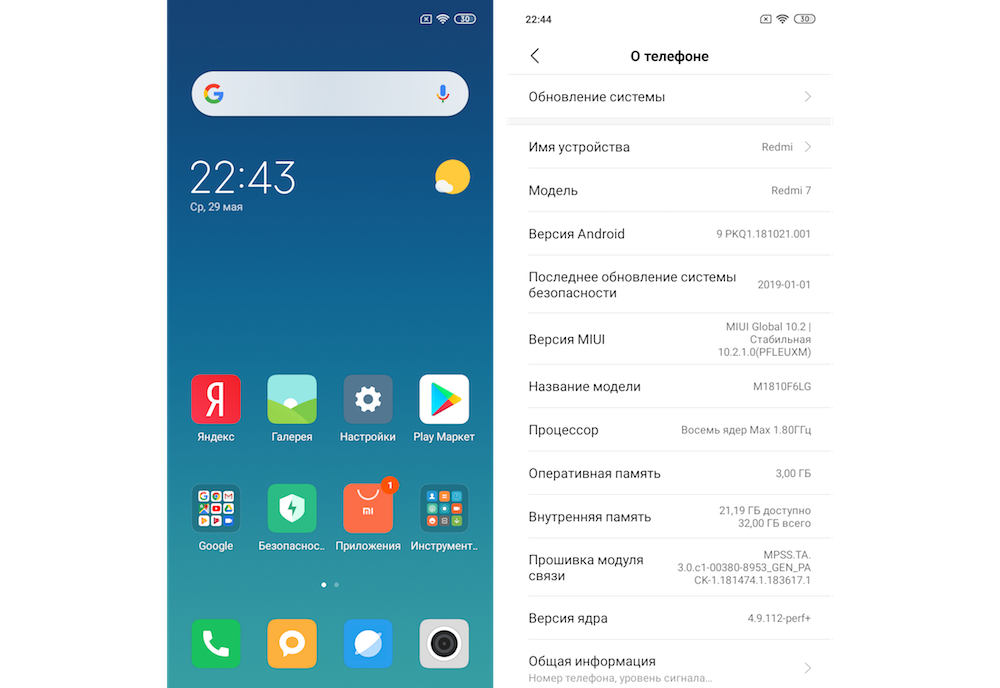Так всё же, сколько «оперативки» нужно Android для нормальной работы?
И тут сразу стоит отметить следующее. «Чистый» Android и основанные на нем AOSP прошивки и тот Android, что предлагают нам производители устройств, очень сильно отличаются по аппетитам в отношении оперативной памяти.
Например, рассмотрим ситуацию на примере «среднестатистического» флагмана LG G4, работающего под управлением Android 6.0 Marshmallow. Сразу после загрузки ОС можно определить, сколько памяти занимает наша система, а именно, ядро, сервисы и все программы, которые производитель поставил в автозагрузку. Обычно, на сегодняшнем этапе развития, это 500-600 Мб для самого ядра системы Android. Еще около 120-150 МБ займут дополнительные служебные модули, типа ПО мобильной передачи данных, Wi-Fi, Bluetooth, определения местоположения и прочего (Система Android). Сервисы Google Play — 70-80 МБ. Графический интерфейс системы — 150-200 МБ. И рабочий стол (куда ж без него) — 60-80 Мб. Путем несложных расчетов получаем около 800-900 МБ необходимых для базового функционирования системы. Короче, гигабайта оперативки считайте уже нет. Это у LG так. А, например, у Samsung система займет еще больший объем — 1,2-1,5 ГБ.
В случае с «чистым» Android, по моим наблюдениям, дела обстоят значительно гуманнее — эти цифры меньше примерно в 1,5-2 раза — всего 400-600 МБ!
Для примера сравним показатели использования оперативной памяти на трех смартфонах, работающих под управлением Android Marshmallow и топ потребления памяти за последние 3 часа.
LG G4 (официальная прошивка Android 6.0, 3 ГБ RAM):
Google Nexus 6 (Android 6.0.1, 3 ГБ RAM):
Samsung Galaxy Note 2 (CyanogenMod 13, 2 ГБ RAM):
Итак, можно сделать следующие выводы. Для нормального функционирования Android нам необходимо выделить около 500-600 МБ оперативки под системную область в случае с AOSP-прошивкой и не менее 1-1,5 ГБ для проприетарной прошивки с оболочкой. Естественно, речь идет о флагманах. В бюджетные и среднебюджетные аппараты производители не запихивают столько «уникальных» функций, поэтому необходимый объем системной части оперативки может сократиться до 300-400 МБ (в зависимости от модели смартфона).
Теперь перейдем к пользовательской части оперативки. Что касается обычных приложений, которыми мы пользуемся каждый день, то их потребности в оперативной памяти очень сильно разнятся. От 10-20 КБ для самых простых утилит до десятков и сотен мегабайт для более сложных приложений и игр. Причем, этот объем не фиксирован, запросы постоянно меняются в зависимости от системных настроек, выполняемых пользователем операций и вызываемых функций приложения. В любом случае, для обеспечения нормальной многозадачности нам бы хотелось, чтобы в оперативке находилось 5-10 обычных приложений, или около 5-7 приложений и игра, получается, что в среднем это 600-800 МБ. Не забываем про постоянно поддерживаемое системой свободное место и получаем около 1 ГБ необходимой оперативки — именно такой объём будет оптимальным для пользовательского раздела.
Конечно, потребности пользователей очень сильно разнятся. Однако, 2 ГБ оперативки — именно такой объем я считаю минимально необходимым в Android-смартфоне на сегодняшний день. Для совершенно нетребовательных пользователей, которые еще и не играют в игры на своём смартфоне, будет достаточно и 1,5 ГБ. Но, следует учесть, что если для среднебюджетного аппарата, или флагмана на AOSP 2 ГБ будет хорошим значением, то для флагмана с кучей фишек в проприетарной оболочке — уже впритык, и вы, скорее всего, начнете замечать нехватку оперативной памяти в виде недостаточной многозадачности — первоначально запущенные приложения будут закрываться в фоне и при повторном обращении к ним софт будет запускаться заново. Кроме того, нехватка свободной оперативной памяти приводит к лагам и увеличению времени запуска приложений, ведь чтобы запустить новую задачу, системе надо закрыть старую программу, а на это уходит определенное время. Именно поэтому на данный момент производители стараются устанавливать 3 ГБ оперативной памяти в свои флагманские устройства. И такой объем в принципе можно считать достаточным для любого топового устройства. А вот нужно ли больше? Давайте разбираться.
Какие приложения расходуют оперативную память
А теперь перейдём к инструменту контроля расхода оперативки. Чтобы получить к нему доступ, потребуется проделать следующие шаги:
Перейдите в меню «Для разработчиков»;
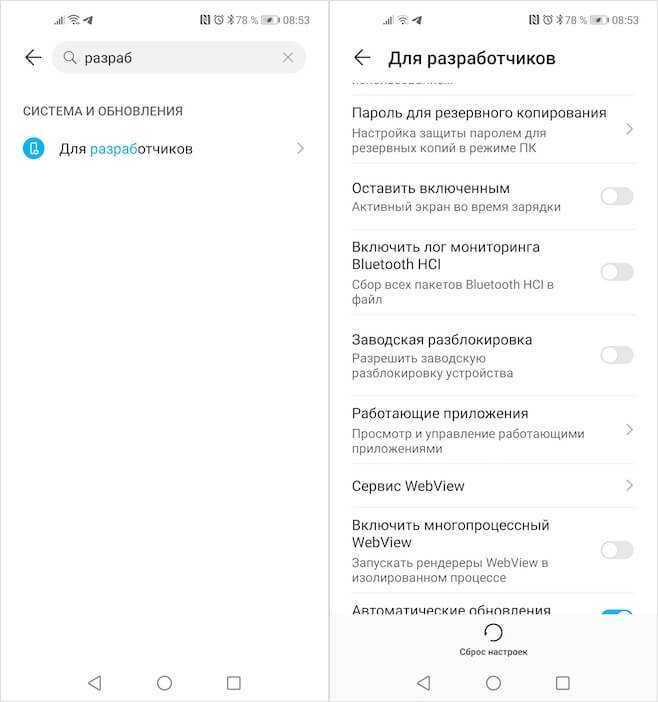
В меню разработчика скрыт инструмент слежения за расходом оперативной памяти
- Пролистайте вниз до раздела «Работающие приложения»;
- Здесь вы увидите сводку о расходе памяти системой и установленным софтом.
Однако, если вы посмотрите на список процессов, которые используют ОЗУ, вы не увидите ни одного приложения. А всё потому, что здесь фигурирует только системный софт, отключение которого может быть чревато сбоями и ухудшением работы операционной системы. Поэтому нам надо переключиться на раздел, в котором указывается расход сторонних приложений. Для этого нужно нажать на иконку шестерёнки в правом верхнем углу. Это действие перенесёт вас на такую же страницу, но уже со списком всех запущенных сторонних приложений, использующих оперативку.
Изменение настроек в смартфоне Android
Теперь узнаем о способе, который готов дать больше свободной памяти, чем любой другой метод. Это радикальный способ, как освободить память на телефоне, суть которого — сбросить настройки к заводскому состоянию. Произойдёт форматирование локального хранилища. На выходе получаем полностью чистый смартфон.
Важно! Рекомендуем этот метод только в том случае, если остальные способы не помогли. Как очистить память телефона:
Как очистить память телефона:
- Входим в меню «Настройки» и находим пункт «Система и устройство».
- Открываем «Расширенные настройки» и в конце страницы нажимаем на «Восстановление и сброс».
- Внизу списка выбираем «Сброс настроек».
- Жмём на «Все файлы на телефоне» и подтверждаем действие.
Напоследок мы оставили ещё один хороший способ, который требует небольших денежных вложений.
Как освободить оперативную память на Android с помощью специальных приложений
Также вы можете освобождать оперативную память на Андроид с помощью специальных приложений. Использование приложений позволит вам выполнять данную процедуру намного быстрее и эффективней.
Итак, запускаем Memory Booster Lite и сразу нажимаем на кнопку «Speed Boost».
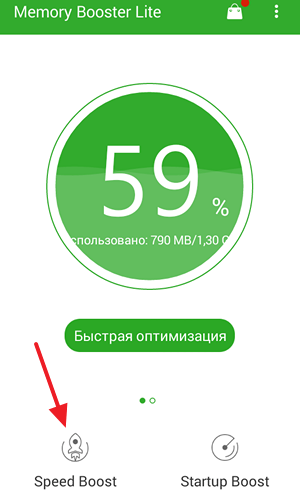
После этого перед вами появится список запущенных приложений, работу которых можно остановить для освобождения оперативной памяти. Если вы хотите освободить максимум оперативной памяти, то просто нажмите на кнопку «Boost». В этом случае приложение Memory Booster Lite остановит работу всех доступных ему приложений.
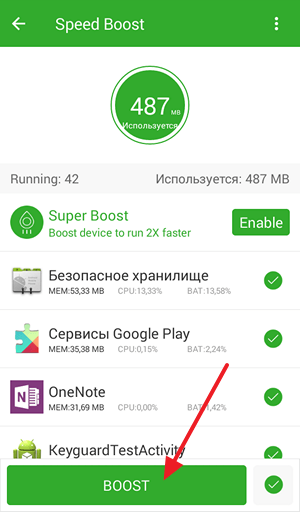
Если же вы хотите остановить работу только некоторых приложений, то нажмите на кнопку для снятия отметок, которая находится внизу экрана.
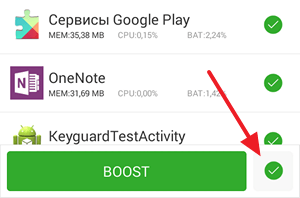
После этого нужно отметить нужные приложения и нажать на кнопку «Boost».
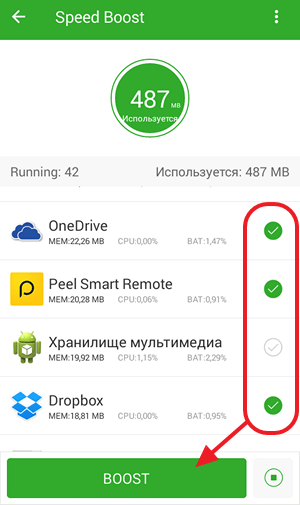
После нажатия на кнопку «Boost» приложение Memory Booster Lite останавливает работу выбранных приложений и тем самым освобождает оперативную память под другие задачи.
Нужно отметить, что в приложении Memory Booster Lite есть еще одна функция, которая может использоваться для очистки оперативной памяти. Эта функция называется «Startup Boost», а кнопка для ее запуска находится на стартовом экране приложения.
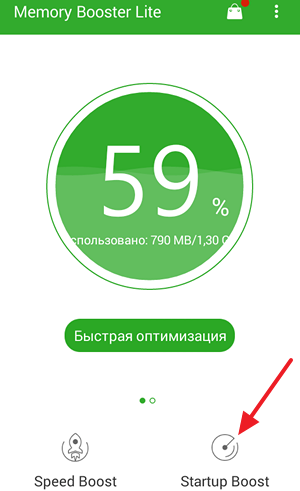
Нажав на кнопку «Startup Boost» вы увидите список всех приложений, которые запускаются вместе с операционной системой Android. Другими словами, это список приложений, которые находятся в автозагрузке. Для того чтобы отключить автозагрузку приложения переместите переключатель в положение «Включено» и нажмите на кнопку «Boost».
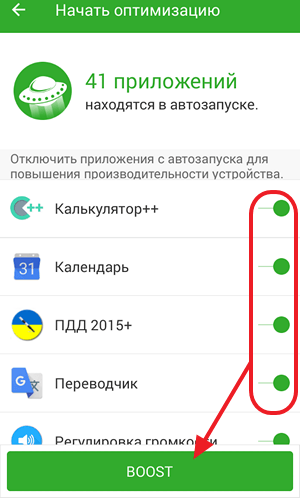
Таким образом, вы можете уменьшить количество приложений, которые занимают оперативную память сразу после запуска Android устройства.
Что такое оперативная память?
Устройства имеют несколько видов памяти:
- ROM — нестираемая память. Это часть внутреннего пространства смартфона, где хранится информация об операционной системе. Открыта только на чтение.
- RAM — оперативная память. Запущенные процессы записывают сюда временную информацию. При выключении питания она стирается.
- Internal storage — внутренняя память. Здесь записана постоянная информация: установленные приложения, базы данных, локальные файлы, настройки. Не зависит от электропитания.
При запуске какого-либо приложения включается оперативная память. Она хранит информацию одновременно о нескольких программах, даже если они свёрнуты в трей.
Подробно проверьте оперативную память
Когда у нас уже есть активные варианты для разработчиков, следующий шаг, который нам нужно будет выполнить, будет намного проще. Нам нужно будет ввести эти параметры, которые обычно находятся в разделе «Система» или из них можно выйти в главном меню «Настройки» внизу.
Как только вы войдете в этот раздел для разработчиков, вам придется коснуться Памяти. Кроме того, в большинстве смартфонов это первая опция, отображаемая на экране. Когда мы нажмем на нее, мы сможем посмотреть общее состояние оперативной памяти нашего мобильного устройства, как в настоящее время, так и в среднем.
Хотя нас интересует потребление каждого приложения. Для этого нам нужно будет войти в другой раздел в этой же опции, который будет называться «Память, используемая приложениями». Однако он может изменить свое название в зависимости от производителя и уровня программного обеспечения, так как его также можно назвать «Запуск».
Там мы видим среднее использование ОЗУ для каждого приложения, включая приложения самой системы. Кроме того, эта операционная система предлагает нам возможность просмотра данных о потреблении памяти в различные периоды времени: 3, 6, 12 или 24 часа. И представление будет простым, потому что по умолчанию он сортирует список на основе среднего использования.
Однако мы всегда можем изменить порядок, если захотим, благодаря меню в правом верхнем углу. Это позволит нам изменить организацию на максимальное потребление памяти, а не на среднее, которое у них есть. Благодаря этому варианту мы сможем быстрее находить стороннее программное обеспечение. Или даже сама система, занимающая большую часть оперативной памяти нашего смартфона.
Очистка ОЗУ с помощью специального приложения
Если вышеуказанные способы по каким-то причинам не сработали, поможет универсальный метод – использование стороннего приложения. Таких программ довольно много, но наиболее эффективны следующие:
- CCleaner.
- Clean Master.
Скачать их можно бесплатно в Play Market. Эти утилиты имеют широкий набор функций и помогают быстро оптимизировать работу устройства. После запуска приложение сканирует смартфон и предлагает варианты действий. Остается выбрать очистку ОЗУ. Также названные программы работают с внутренней памятью, переносят утилиты и игры на SD-карту, следят за работой батареи и многое другое.
Стоит отметить, что эти утилиты имеют и негативное влияние на работу системы. Они всегда функционируют в фоне, чтобы постоянно сканировать систему и вовремя производить оптимизацию. Это занимает много ресурсов, поэтому девайс начинает “тормозить”, сокращается автономность его работы. Пользоваться дополнительными приложениями стоит только в случае, если в вашем устройстве нет встроенных инструментов для чистки памяти.
Android и оперативка
На самом деле — все очень просто. Объясняю на пальцах. Условно, физически доступный объем оперативной памяти (независимо от её абсолютного количества) можно разделить на 3 куска — системная часть (невыгружаемая), пользовательская часть (которую мы можем очищать закрытием приложений через меню многозадачности) и свободное место.
Примерно, вот так:
- Весь объем оперативной памяти
- Системная невыгружаемая область
- Пользовательская область
- Свободное место
- Пользовательская автозагрузка
- Пользовательские приложения
Как вы наверное поняли, первое — это ядро системы Android, служебные модули и сервисы, а кроме того, ПО добавленное производителем устройства при «улучшении» системы, и тут может быть что угодно — программа для обновления по воздуху, слежение за глазами, пробуждение при помощи жестов, беспроводный обмен файлами, ПО для фирменных аксессуаров, типа чехлов с окошками или стилуса, встроенный бэкап, менеджер тем, короче — уникальные настройки и функции не реализованные в чистом Android или сделанные производителем «по другому». В общем, это все те проприетарные уникальные фишки при помощи которых вендоры борются за предпочтения пользователей — надстройки над ОС, которые мы привыкли называть фирменными оболочками (TouchWiz, LG UI, EMUI, Vibe UI, MIUI и т.д.). Как вы понимаете, в большинстве случаев обычный пользователь не может влиять на состав системных модулей и, следовательно, на объем памяти, который занимает система при загрузке. Или его возможности в этом плане очень сильно ограничены — есть вещи которые нельзя отключить, или они всё равно работают, даже если кажется, что вы их выключили. Кроме того, пользователю не дано право закрывать программы и сервисы, которые висят в данной части оперативной памяти — вы их просто не видите в меню многозадачности.
Далее мы получаем первоначальный свободный объем оперативки — тот, что доступен сразу после окончания загрузки устройства. Это как раз и есть пользовательская область. Казалось бы, вся она в нашем полном распоряжении? Ан нет! Учтите, что производители обычно добавляют в прошивку еще некоторые программные модули, которые могут время от времени запускаться «по требованию» — по запросу пользователя, по расписанию, или по «просьбе» невыгружаемых сервисов, которые уже «сидят» в системной области оперативной памяти и диктуют оттуда свою волю, время от времени увеличивая объем невыгружаемой системной памяти. Кроме того, не забываем про пользовательскую автозагрузку. Например, это могут быть любимые вами чатики и клиенты социальных сетей, почтовые приложения и т.п. — они уже ждут своей очереди, чтобы занять тёплое место в оперативной памяти и начать заваливать вас уведомлениями. Так вот, это невидимое ПО, совместно с приложениями, которые юзер запускает вручную, начинает совместное заполнение свободного объема пользовательской части оперативки. Каждый компонент откусывает свой кусочек в зависимости от потребностей. Кто-то больше, кто-то меньше, но свободная оперативка съедается достаточно быстро.
Но всему есть предел. И он наступает раньше, чем вы могли бы предположить. Система Android изначально резервирует определенное количество оперативной памяти для быстрого запуска новых приложений и старается держать её все время свободной. На этапе использования пользовательской части оперативной памяти начинает работать так называемая вытесняющая многозадачность, когда для ускорения запуска нового приложения используется свободная область оперативки, а следом система начинает «прибивать» ранее запущенные приложения, стремясь вернуть свободный объем к заданному значению. Обычно, это около 10-20% всего доступного объема оперативной памяти, или 200-300 МБ (зависит от настроек использования памяти). При этом ОС Android сама решает, какие приложения оставить в памяти — на основе приоритетов и частоты использования, но это уже другая история. Если приложение слишком тяжелое, например, какая-нибудь игра, и резервируемого свободного объёма не хватает, система сразу закрывает часть «старых», запущенных ранее приложений, оставляя только их пуш-модули и выделяет оперативку под новые задачи снова и снова.
Итак, с механизмом взаимодействия Android и оперативной памяти в примитивном изложении мы разобрались (на самом деле там очень много тонкостей и нюансов), перейдем к конкретным цифрам.
Очищаем память устройства
Рано или поздно вам придется прибегнуть к такой процедуре, как очистка памяти Android устройства. Существует несколько способов для каждого вида памяти.
Первый способ подразумевает использование встроенных приложений. Не стоит искать каких-либо дополнительных программ, чтобы очистить память вашего телефона. Разработчики уже позаботились об этом, и установили для этого на каждый телефон необходимые утилиты.
Первым делом заходим в настройки телефона и находим раздел «память”. В нем есть пункт «Кэш”, выбираем его. После этого вы увидите окно предупреждение об очистке кэша, смело жмем на «ОК”.
После этого, в этом же меню находим «Разное” и открываем этот раздел. Вы увидите список приложений, которые можно очистить. Все, что вы хотите удалить, отмечаем галочкой. Но помните, что данная очистка удаляет все файлы приложений безвозвратно. К примеру, если вы оменю”, которая находится на панели вашего смартфона. На некоторых устройствах эту кнопку необходимо зажать на пару секунд, чтобы нужное вам окно открылось.
Внизу вы увидите значок метлы, на который вам и нужно будет нажать.
Таким образом вы закроете все активные приложения одним махом. Далее необходимо перейти к настройкам телефона и найти раздел «Приложения”. Теперь переходим во вкладку «Работающее”. Из всего списка приложений, вам нужно выбрать те, остановка которых не отразится на работоспособности устройства. К примеру, такие приложение как «Вконтакте” или «Инстаграм”, различные браузеры и подобное, никак не повлияют на работу Android устройства после отключения.
Выбрав приложения, вы увидите кнопку «остановить”. Таким образом, по очереди вы сможете остановить работу всех ненужных вам приложений.
Теперь необходимо перейти к разделу кэшируемых приложений. Для этого необходимо нажать на соответствующую иконку, которая находится в правом верхнем углу экрана.
В этом списке вы также найдете приложения, которые можно будет остановить, без потерь для производительности телефона.
Увеличение объема ОЗУ
Как уже говорилось, расширить оперативную память на смартфоне таким методом, как на компьютере, невозможно. Ведь в мобильный девайс нельзя установить дополнительную планку. Единственный способ решения проблемы заключается в применении программных методов
В любом случае важно понимать, что из двух гигабайт ОЗУ не сделаешь 4, но освободить занятое место вполне реально
В первую очередь необходимо выполнить простую манипуляцию по «заморозке» приложений, которые не используются. Ведь если убрать программу из фоновых процессов, это заметно снизит расход ресурсов ОЗУ, что положительно скажется на производительности устройства. Сделать такую процедуру можно с помощью специальных программ и утилит, которые доступны в официальном магазине Google Play. Однако при установке сторонних инструментов необходимо учитывать несколько нюансов:
Освободить больший объем памяти ОЗУ с помощью таких утилит не удастся. Более того, они сами занимают немало места на смартфоне, а также расходуют ОЗУ. Для оптимизации системы некоторые инструменты затрачивают много ресурсов, чем только усугубляют проблему нехватки оперативной памяти.
Для нормальной работы приложения необходимо провести его настройку, выделив программы, которые нельзя трогать
В противном случае утилита может произвольно «заморозить» важное ПО, что негативно скажется на работе устройства.
Не рекомендуется устанавливать сразу несколько инструментов, это лишь усугубит проблему.
В числе наиболее распространенных менеджеров для очистки оперативной памяти находятся такие программы: CCleaner, DU Speed Booster, CLEANit, Droid Optomizer и т. д. Все эти утилиты работают по аналогичному принципу, и единственное, чем они отличаются, — это интерфейс и размер.
Для улучшения производительности работы Андроид-устройства можно попробовать вариант создания файла подкачки. Он напоминает тот же виртуальный файл, который имеется в компьютерах. Простыми словами, определенная часть внешнего накопителя используется для расширения ресурсов ОЗУ.
Энергонезависимая память. ROM
Энергонезависимая память (Non Volatile Random Access Memory) — тип устройств памяти, которым для хранения информации не требуется постоянное наличие электрического питания
Этот тип памяти используется в разных целях: хранение файлов прошивки (операционной системы устройства), размещение разделов восстановления, размещение системных разделов, запись и хранение пользовательских данных и так далее.
В ходе использования энергонезависимой памяти системой и пользователем на устройство записывается любая информация, соответствующая разделу памяти, которая может считываться оттуда при необходимости. При отключении оборудования и прекращении подачи питания на устройство информация с него не пропадает, после повторного запуска системы все данные вновь будут доступны. То есть данный тип памяти не зависит от наличия питания и потому зовётся энергонезависимым.
Простые примеры энергонезависимых устройств хранения информации: жесткий диск (HDD), твёрдотельные накопители (SSD), флеш-память (SD).
Что такое Android Go
Android Go – это специальная версия Android для смартфонов с сильно ограниченным объемом оперативной памяти. Как сообщал CNews, Google анонсировала ее в мае 2017 г., и изначально она была рассчитана только на устройства с 512 или 1024 МБ RAM.
В отличие от полноценнойAndroid, платформа Android Go содержит меньшее число системных приложений. К тому же, штатные программы, включая YouTube, Gmail, Gboard и Chrome в составе Android Go отличаются от тех, что поставляются с обычной ОС Android, упрощенным интерфейсом и меньшим количеством функций. Помимо этого, в названии каждой из них есть приставка Go.
С технической точки зрения «ограниченность» Android Go не имеет отношения к совместимости приложений. Это означает, что пользователь при желании может установить любые приложения из Google Play, смирившись с их медленной работой.
Первым смартфоном, на который была предустановлена Android Go, стал Alcatel 1X, представленный на Всемирном мобильном конгрессе (MWC) 2018 в Барселоне, Испания. По отзывам журналистов, которые держали смартфон в руках, на тот момент ОС работала неудовлетворительно.
Mz RAM Booster
Бесплатная утилита для освобождения ОП всего в один клик. Подходит для таких ОС Windows: Vista, XP, 7, 8 и 10. Если компьютер не сильная ваша сторона, то можете устанавливать и пользоваться, ничего не меняя в настройках. Если немного понимаете в ПК, тогда здесь вы найдете параметры, которые можно подкорректировать. Mz RAM Booster умеет работать в фоне, при этом используя совсем немного ресурсов. Также можно настроить, чтобы память очищалась автоматически, добавить программу в список автозагрузки, сменить ее отображаемый вид в трее. Программа на английском, но ее несложно русифицировать.
Как узнать объем ОЗУ?
Оперативная память — быстрая энергозависимая память, где временно хранятся данные и команды, необходимые процессору для выполнения различных операций. От объема ОЗУ зависит, сколько приложений одновременно можно запустить в системе, как плавно и быстро будет работать телефон. Все подробности об оперативной памяти есть в этой статье.
Как посмотреть объем свободной оперативной памяти:
1. Заходим в меню настроек.
2. Открываем раздел «Память».
Здесь отображается объем использованной и свободной памяти (причем можно посмотреть данные за 3, 6, 12 часов или за день), общий объем доступной памяти, его среднее использование в процентах.
3. Чтобы узнать, на что и в каком количестве используется оперативная память, нажмите на «Использование памяти приложениями». Здесь также можно просмотреть информацию за различные периоды времени.
Если Android-смартфон иногда тормозит, как раз здесь вы сможете найти причину — возможно, какое-то приложение расходует очень много памяти. Если обычно вы не используете эту программу, то есть смысл остановить его работу.
1. Для этого заходим в меню настроек.
2. Выбираем раздел «Приложения».
3. Находим неиспользуемое приложение и открываем его страницу.
4. Нажимаем на кнопку «Остановить».
Устаревшие смартфоны уйдут в прошлое
Google собирается полностью «похоронить» Android-смартфоны самого начального уровня. Как сообщает ресурс XDA-Developers со ссылкой на утекшие документы компании, она радикально меняет правила распространения своей операционной системы Android Go.
Согласно этим документам, с IV квартала 2020 г. ОС Android Go, которая к тому времени должна обновиться до версии 11, не будет полноценно работать на смартфонах с 512 МБ оперативной памяти. реализует это путем прекращения поддержки таких устройств своих сервисах – Google Mobile Services. Изменения коснутся как грядущей Android 11 Go, так существующей операционной системы Android 10 Go.
Согласно статистике DeviceAtlas, по состоянию на II квартал 2019 г. в России на смартфоны с 512 МБ оперативной памяти приходилось 8,92% рынка, с 1 ГБ – 27,29%, с 2 ГБ – 21,96%.
 Google нашла способ отправить устаревшие смартфоны с 512 МБ оперативной памяти на покой
Google нашла способ отправить устаревшие смартфоны с 512 МБ оперативной памяти на покой
Отметим, что в мире существуют даже флагманские смартфоны, поставляющиеся с полноценной ОС, но тоже без сервисов Google. Их производит компания Huawei, которая с сентября 2019 г. лишена права устанавливать на свои гаджеты GMS из-за торговой войны между США и Китаем.
Представители XDA-Developers высказали предположение, что утекшие документы Google, датированные 24 апреля 2020 г., к 22 июля 2020 г. могли утратить свою актуальность. На момент публикации материала Google не делала никаких заявлений относительно нововведений в программе Android Go.
Прошиваемый раздел в Android. PROM
Аббревиатура PROM расшифровывается как Programmable Read-Only Memory, что в переводе с английского означает «Программируемая память только для чтения», говоря более грамотным языком — Программируемое постоянное запоминающее устройство, сокращённо ППЗУ. Отсюда можно вывести определение:
Прошиваемый раздел PROM (Programmable Read-Only Memory) — постоянный сектор памяти, изменение которого доступно только при помощи прошивки
Рассмотрим основные разделы операционной системы Андроид, относящиеся к PROM, в порядке обращения к ним:
- Bootloader (HBOOT) — загрузчик операционной системы. Это сектор памяти, который первым реагирует на включение аппарата. Пользователю интересен тем, что анализирует, нажаты ли в момент включения дополнительные кнопки, и определяет, в каком режиме необходимо запускать устройство. Используется для прошивки смартфона.
-
Recovery — раздел, содержащий системное программное обеспечение, предназначенное для диагностики аппарата, восстановления системы и создания её резервных копий.
Современные кастомные рекавери (custom recovery) имеют более широкий функционал, позволяют устанавливать сторонние прошивки, имеют встроенный менеджер файлов и так далее. - Boot — раздел памяти в системе Android, содержащий ядро ОС, драйвера и файлы, необходимые для управления устройство на низком уровне (команды процессора и памяти). Возможна перезапись этого раздела без замены основной прошивки.
- System — системный раздел, содержащий файлы прошивки, стандартных программ и библиотеки операционной системы. Содержимое раздела System возможно изменять при наличии у пользователя прав суперпользователя root. К примеру, отредактировав должным образом файл hosts, находящийся по пути /system/etc/hosts, можно избавить от рекламы на телефоне Андроид (подробнее об этом в соответствующей статье: Убираем рекламу на Android. Файл hosts)
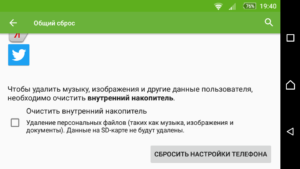 Все четыре раздела памяти Андроид, описанные выше, являются системными и условно нередактируемыми.
Все четыре раздела памяти Андроид, описанные выше, являются системными и условно нередактируемыми.
С этим связана ещё одна особенность данных разделов: если вы делаете возврат к стандартным настройкам аппарата (полный сброс) из меню устройства или Wipe data/factory reset из Recoery, то вышеперечисленные разделы форматированию НЕ ПОДВЕРГАЮТСЯ.
Если в одной из этих областей произошёл сбой или возникли какие-то другие проблемы, то для их исправления необходимо будет прошивать устройство полностью или соответствующую часть памяти.
Теперь рассмотрим ту часть памяти, которая может изменяться пользователем самостоятельно и без root прав.
Как проверить оперативку на Honor?
Оперативная память важна для хорошей работы вашей Honor. Он представляет собой оперативную память ноутбука как ПК. ОЗУ позволяет выполнять несколько действий одновременно, не замедляя работу телефона. Чем больше объем оперативной памяти, тем выше производительность ноутбука. Часто при покупке телефона мы забываем проверить доступную оперативную память. Мы думаем, в частности, о внутренней памяти. Итак, каков метод проверки доступной оперативной памяти в вашем Honor? В зависимости от версии вашего телефона существует несколько способов.
Проверить оперативную память в настройках
- Зайдите в меню настроек вашего Honor
- а затем выберите О телефоне, и вы сможете увидеть доступную оперативную память, иногда эта опция будет скрыта в меню разработчика.
- если ОЗУ не отображается, нажмите несколько раз на Номер сборки (обычно 7 раз).
- вернуться в меню настроек
- попробуйте найти в меню параметров разработчика
- затем выберите Память
Приложение для проверки доступной оперативной памяти в вашей Honor
Действительно, есть ряд приложений, которые предлагают вам возможность проверить доступную оперативную память, а также очистить ее. Информация об устройстве — это приложение, которое отображает информацию о вашем телефоне, такую как оперативная память, а также внутренняя или внешняя память (SD), аккумулятор, установленные приложения или возможные оптимизации.
Обслуживание устройства на Android
На некоторых смартфонах Android у вас будет прямой доступ к памяти телефона на уровне обслуживания. Перейдите в меню настроек вашего Honor, а затем выберите Обслуживание телефона. Затем выберите значок памяти, вы увидите внутреннюю память и оперативную память (RAM).